Пересечение выделений
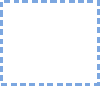
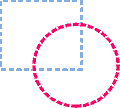

Вы, наверное, уже догадались, что за пересечение выделений отвечает последняя из представленных в первом рисунке кнопок палитры Options. Можно сразу включить этот режим, еще можно перейти в него временно, удерживая две кнопки: SHIFT + ALT. Не очень понятно? Разберемся на примере.
- Создайте новый файл.
- Выделите прямоугольную область.
- Удерживая выделите эллиптическую область, частично перекрывающую прямоугольную.
- Отпустите сначала кнопку мыши, а затем клавиши ALT + SHIFT.
- В результате Ваших действий появится выделение имеющие форму и размеры области перекрытия двух исходных выделений.